Връзка и конфигурация на модема Yota

- 4363
- 843
- Al Breitenberg
Yota предлага усъвършенстваната технология на мобилния интернет, печелившите тарифни планове, постоянно подобрява и предлага на клиентите нови технологични решения. Неограничен интернет от мобилно устройство с висока скорост привлича все повече и повече клиенти. Тези, които са решили да изпробват техническа новост, ще бъдат полезни, за да разберат как да се свържат и конфигурират Yota модема.

Най -модерната компания е 4G/LTE стандартните устройства в момента. LTE е позициониран като ултрамодерна технология, подобрена версия на 4G, която ви позволява да постигнете няколко пъти повече скорост. Компанията има много приличен сайт, където можете да получите информация за зоната на покритие, преди да започнете покупката, тя ще разбере дали трябва да работим там, където се нуждаем, и колко сложна е настройката на модема Yota. Предлага се интересен сервизен "тестов диск", чиято същност е, че клиентът може да върне закупеното оборудване за една седмица, ако не го подхожда в нещо.
Изборът на оборудване
Изборът зависи от необходимостта и целта на придобиването. Колко често и къде се нуждаете от интернет или се използва неподвижно, колко устройства трябва да използвате и какви устройства са тези. Преди да купите и свържете IoT модема към лаптопа, разберете разликите в моделите. Компанията предлага следните опции:
- Преносима Wi-Fi грива (Yota много), която разпространява безжичен интернет, просто е в джоб и изисква източник на захранване. Той се зарежда от всеки USB, както и Micro, и Full -размер, батериите са достатъчни до 16 часа. Работи с Micro-SIM, блокиран от карти на други оператори. По подразбиране той създава отворена мрежа, но когато за първи път се свържете чрез уеб интерфейс, можете да инсталирате настройки за криптиране.

- 4G USB модем, предназначен да работи само с устройства, които имат USB порт. Удобно е, че в неговата структура се прави ротационен механизъм. Лесен за работа, не изисква специални драйвери и инсталиране на софтуер.
- USB Wi-Fi Modem-A Устройство, включено в порта и разпространява безжичен интернет. Работи с 4G мрежа. Можете да свържете до 8 устройства: едно чрез USB, останалата част от Wi-Fi и ако купите мрежов адаптер, след това създайте връзка от 8 безжични клиенти. Предоставя няколко начина за свързване на Yota модем към компютър.
- Сложни решения на пълна постоянна мрежа, която включва няколко вида оборудване. Позволява ви да създавате различни мрежи с широко покритие, много клиенти, да свържете IP-Television и да работите с IP телефон. Въпросът как да създадете модем в този случай, професионалните ИТ специалисти са ангажирани.
Нека сега разгледаме как да конфигурираме модема на Yota на компютър, лаптоп и други устройства.
Джобно решение "yota много"
Настройката на модема на IoT е изключително проста:
- Заредете батерията. Батерията (2280 mAh) е по -просторна в сравнение с предишните версии, което дава до 60 часа в очакване, зарежда до 70% в рамките на час. За да заредите батерията преди инсталирането на компютър, устройството трябва да бъде свързано към компютъра с помощта на доставчик на кабел. Може би директно към USB порт, но в същото време той ще започне автоматично да работи като USB модем. Не забравяйте да изпълните този елемент, преди да свържете модема на IOTA към компютъра или друго устройство.
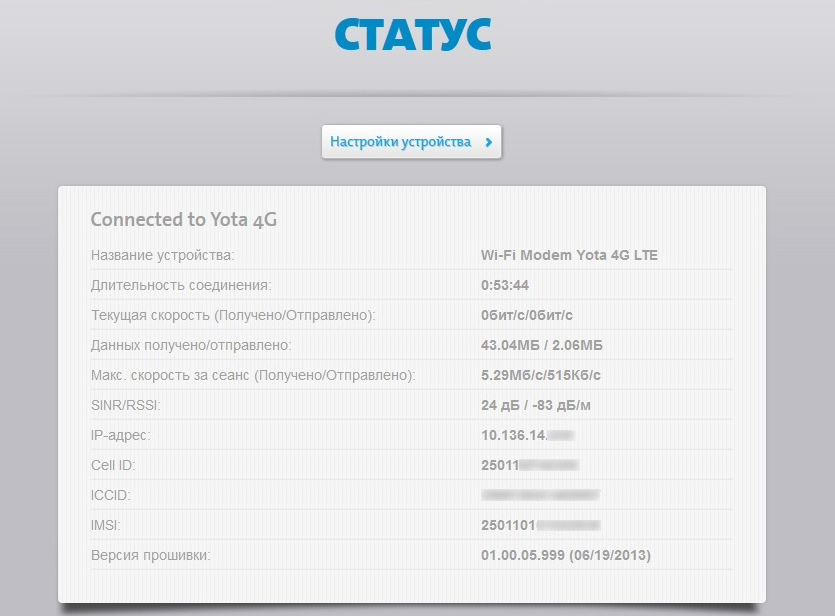
- При първата връзка устройството създава отворена Wi-Fi мрежа, която може да се използва незабавно, без да се настройва и инсталира допълнителен софтуер. За точна настройка отидете на уеб интерфейса в състоянието.Йота.ru. Ще се появи прозорец, предлагащ да изберете криптиране и име на мрежата. Можете да оставите мрежата отворена. Можете също да комбинирате броя на отворените и затворените връзки, да промените други настройки на посочения адрес или въвеждане на ред 10.0.0.1. Това може да стане при свързване към лаптоп, в този случай интернет влиза в лаптопа чрез Wi-Fi модул или на таблет или смартфон.
- Ако сте опитен специалист, тогава можете да промените разширените настройки на страницата на състоянието.Йота.ru/напреднал. Но операторът не препоръчва това, поне без съгласие с услугата за техническа поддръжка.
USB 4G устройство
Процедурата за настройка на IOTA модема на лаптоп е същата за USB Wi-Fi и 4G USB модели. За да свържете и настроите USB модема, следвайте следните действия:
- Поставете устройството в USB порта.
- В мрежите на мрежите ще се появи нова връзка.
- Стартирайте браузъра и ще бъдете автоматично пренасочени към началната страница на Yota, където като посочите вашите данни, ще преминете през процедурата за регистрация. Нищо друго не трябва да бъде настроено, вие получавате инсталирания висок интернет.
Ако модемът не започна автоматично да се свързва, тогава имаше проблем с автоматичното стартиране и компютърът разпозна модем като флаш устройство. Отидете в новата Media Folder и стартирайте файла за автоматично инсталиране.exe, устройството ще започне да се инсталира.
Така че бяхте убедени, че след няколко минути прости настройки получавате високоскоростен интернет чрез IOTA модема у дома, в офиса, в парка или край морето. Където и да работи клетъчният оператор.
- « Как да инсталирате терминалния сървър в Windows Server 2008 R2
- Правилна инсталация на WebMin Ubuntu Server »

